Конфигурирование подключения к AmoCRM через виджет Streamco¶
Особенности данного вида подключения описаны в разделе Подключение к AmoCRM через виджет Streamco.
1. Зайдите в меню Smartswitch -> CRM -> Интеграция -> AmoCRM.
В вкладке Виджет Streamco загрузите изображения с логотипами Вашей компании такого же размера и формата, как и тестовые изображения.
Укажите Виджет Streamco -> URL контактов компании: здесь должны быть Ваши телефоны, адреса, итд, по которым с Вами смогут связаться клиенты AmoCRM.
Укажите Общие -> название компании.
Эти данные будут помещены в виджет и будут видны Вашим клиентам (см. вид открытого виджета ниже).
2. Получить тестовый доступ к AmoCRM у представителей AmoCRM
3. В личном кабинете AmoCRM зайти в раздел Настройки -> API.
Нажать ссылку Добавить виджет.
Скопировать в поле код виджета значение из Smartswitch -> CRM -> Интеграция -> AmoCRM -> Виджет Streamco -> код виджета.
Сохранить.
Скопировать значение из поля секретный ключ виджета из AmoCRM в поле Smartswitch -> CRM -> Интеграция -> AmoCRM -> Виджет Streamco -> секретный ключ виджета.
4. Зайти в Smartswitch -> CRM -> Интеграция -> AmoCRM -> Виджет Streamco.
Нажать Генерировать.
Нажать Скачать и скачать widget.zip на ваш ПК.
5. Загрузить widget.zip в меню AmoCRM -> Настройки -> API -> виджет -> Загрузить.
6. На Smartswitch добавить новую ВАТС для тестов по инструкции 6.1 или 6.2 (на выбор).
6.1. По инструкции Конфигурирование виртуальной АТС:
Добавить 1 администратор ВАТС и под аккаунтом администратора ВАТС добавить 1 пользователя ВАТС.
Направить DID от оригинатора на администратора ВАТС, настроить на нем переадресацию входящих вызовов на пользователя.
На администраторе ВАТС настроить маршрутизацию звонков от софтфонов на городские номера и дать ему немного кредита.
6.2. По инструкции Конфигурирование виртуальной АТС без доступа администратора:
Добавить 1 компанию, 1 группу, и 2 пользователей в эту группу.
Направить DID от оригинатора на одного из пользователей.
На группе пользователей настроить маршрутизацию звонков от софтфонов на городские номера и дать немного кредита для компании.
6.3. Указать всем пользователям внутренний номер.
Зарегистрироваться всеми пользователями, используя софтфоны.
Включить аудиозапись для всех пользователей.
7. В AmoCRM добавить 2 пользователей.
Активировать Ваш виджет в меню Настройки -> Интеграции -> Пользовательские виджеты.
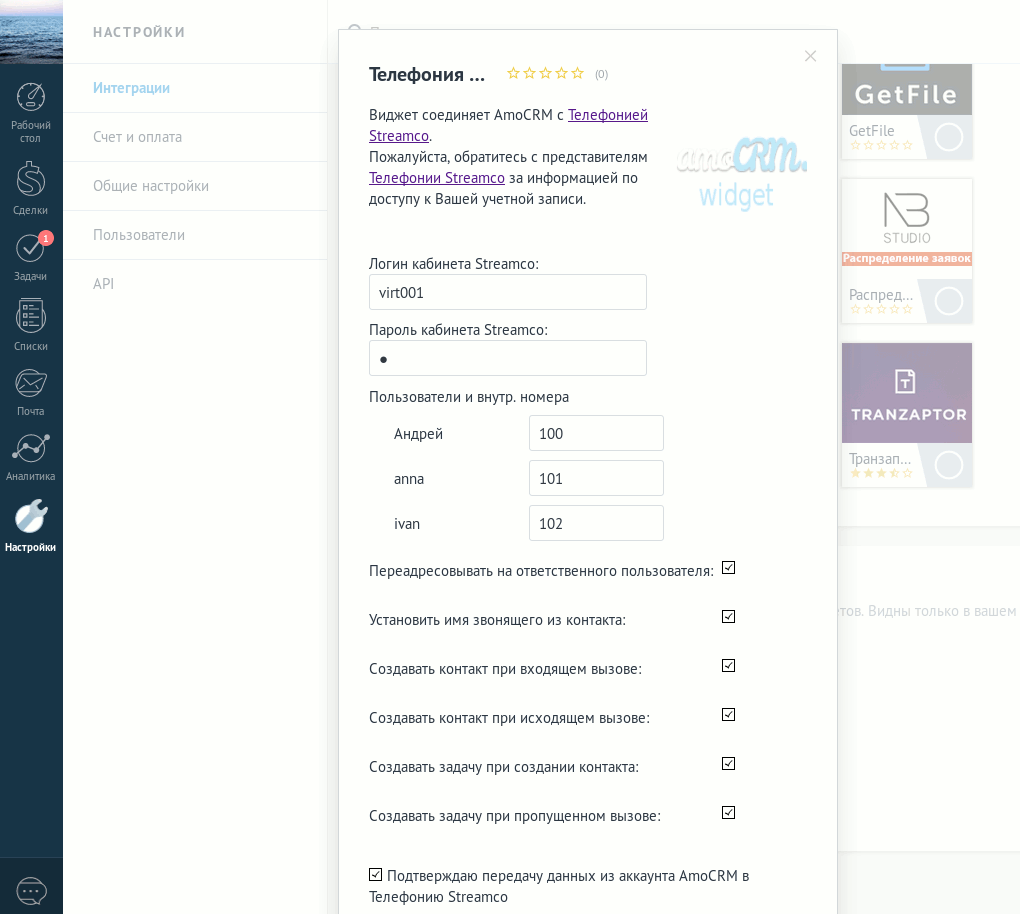
Логин: логин администратора ВАТС, добавленной в п.6.1, или компании, добавленной в п.6.2.
Пароль: пароль администратора ВАТС, добавленной в п.6.1, или компании, добавленной в п.6.2.
Прописать соответствие внутренних номеров пользователям.
Включить все доступные опции.
Сохранить.
8. Проверить работу интеграции.
Направить вызов на ВАТС из города, должен зазвонить телефон, а в АмоCRM должно появиться всплывающее окно о входящем вызове.
Поднять трубку, поговорить, положить трубку.
В AmoCRM должен появиться контакт и данные по звонку, включая аудиозапись.
Кликнуть в AmoCRM по номеру из контакта, на Ваш телефон будет направлен обратный вызов из Smartswitch и Вас соединит с кликнутым номером.
Нужно проверить работу базовых функций, т.к разработчики AmoCRM также будут проверять работу интеграции со своей стороны и не примут виджет Вашей компании, если что-то не работает.
9. Направить widget.zip представителям AmoCRM по e-mail с просьбой о включении виджета в публичный список виджетов телефонии.
В копию поставить e-mail представителя Streamco.
Дальнейшую модерацию и проверку виджета будут проводить сотрудники AmoCRM, общение будет по e-mail между представителями Вашей компани, AmoCRM и Streamco.